Změňte průhlednost textu vyhledávacího pole Cortana ve Windows 10
Ještě další vylepšení Cortany bylo spatřeno ve Windows 10 sestavení 15014. Nyní můžete změnit průhlednost textu vyhledávacího pole Cortany. Pojďme se podívat, jak to lze udělat.
Takto vypadá Cortana po vybalení.
 A takto to vypadá, když je povolena průhlednost.
A takto to vypadá, když je povolena průhlednost.
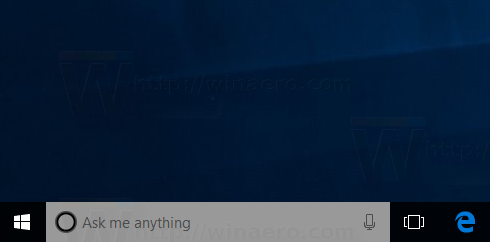
Plně průhledný text vypadá takto:
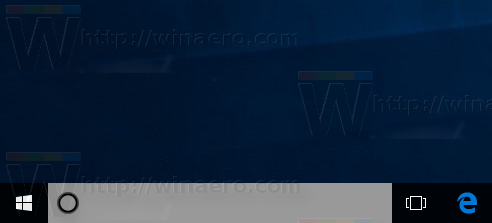
Text je ve výchozím nastavení neprůhledný.
Na změnit průhlednost textu vyhledávacího pole Cortana ve Windows 10, musíte použít vylepšení registru. Otevřeno Editor registru a přejděte na následující klíč registru:
HKEY_CURRENT_USER\Software\Microsoft\Windows\CurrentVersion\Search\Flighting\0\SearchBoxTransparencyForeground
Nastavte hodnotu DWORD s názvem Hodnota na požadovanou úroveň průhlednosti. Výchozí hodnota je 100 v desetinných místech. 0 znamená plně transparentní. 100 znamená zcela neprůhledné (černý text). Nastavím to na 50.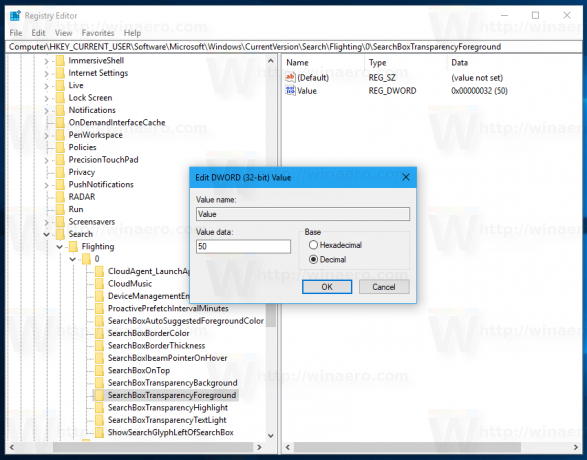
Opakujte totéž pod
HKEY_CURRENT_USER\Software\Microsoft\Windows\CurrentVersion\Search\Flighting\1\SearchBoxTransparencyForeground
Restartujte Průzkumníka a máte hotovo! Text ve vyhledávacím poli Cortany bude poloprůhledný.
Nyní si přečtěte následující články:
- Jak povolit bílý text v Cortaně (vyhledávací pole)
- Jak nastavit průhledné pozadí pro Cortanu
A je to.

